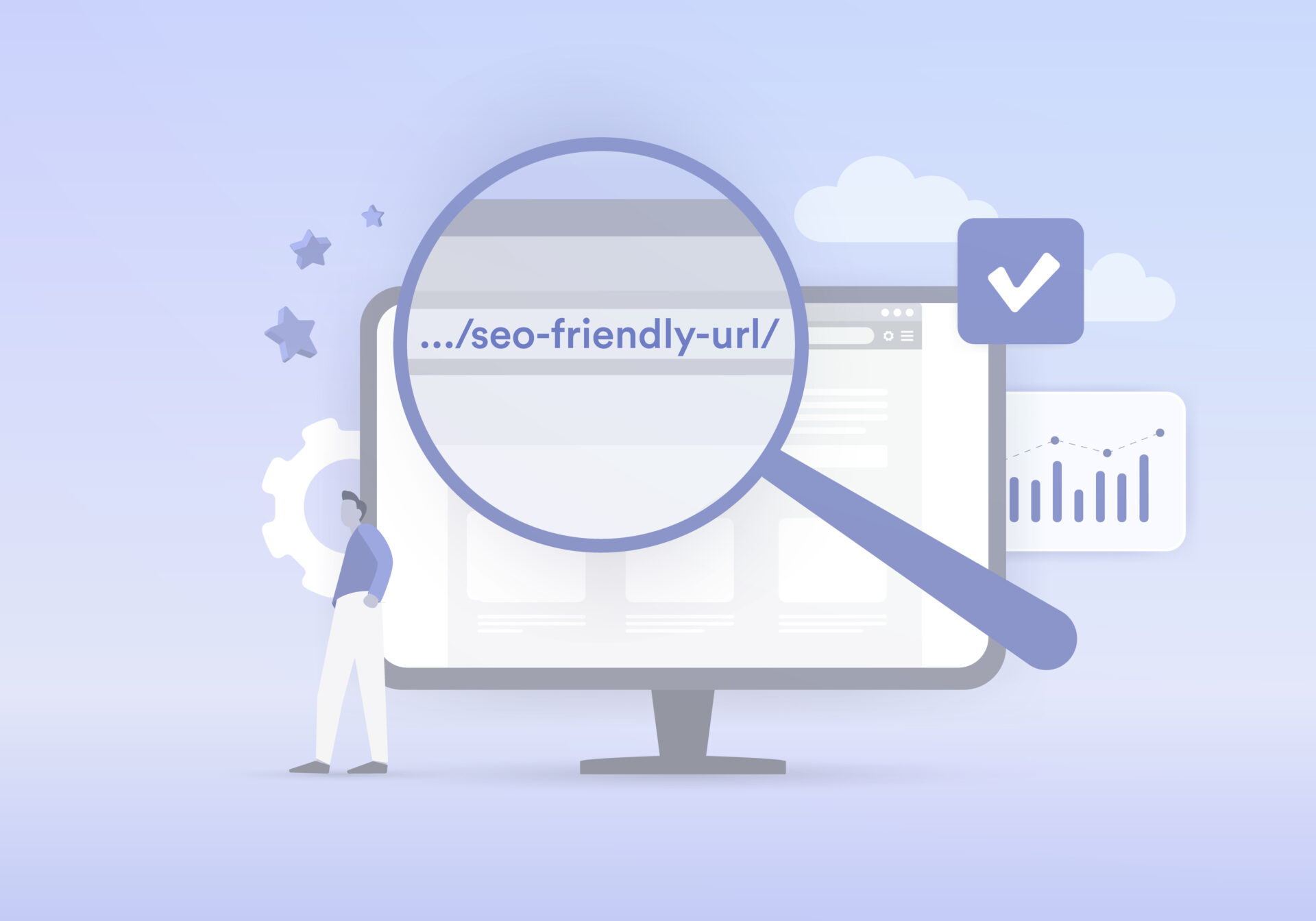【図解付き】WordPressログインから初期設定のやり方

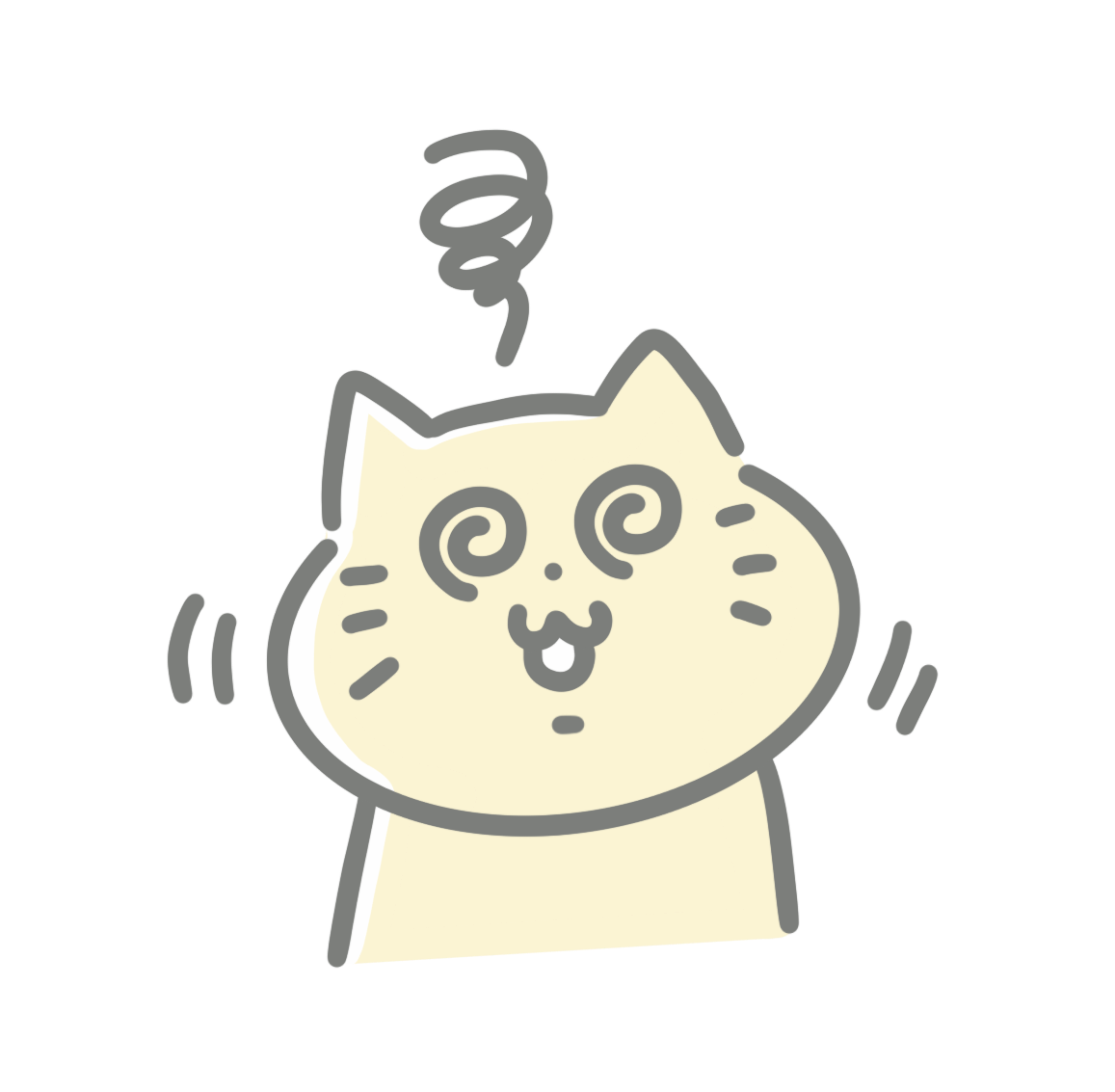
WordPressはインストールできたけど、そのあとどうしたらいいの?

安心して!おと姉さんが優しく手順を教えてあげるよ♡
画像を見ながら同じように操作してみてね!
この記事でわかること
- WordPress開設後の初期設定
- テーマの設定方法
- プラグインの設定方法
WordPressの解説がまだの方はこちらの記事を参考にしてください。


では早速いってみよ〜!
WordPressにログインしてみよう

まず先に自分のサイトのURLを思い出して!
ちなみにエックスサーバーからログインすることもできます。
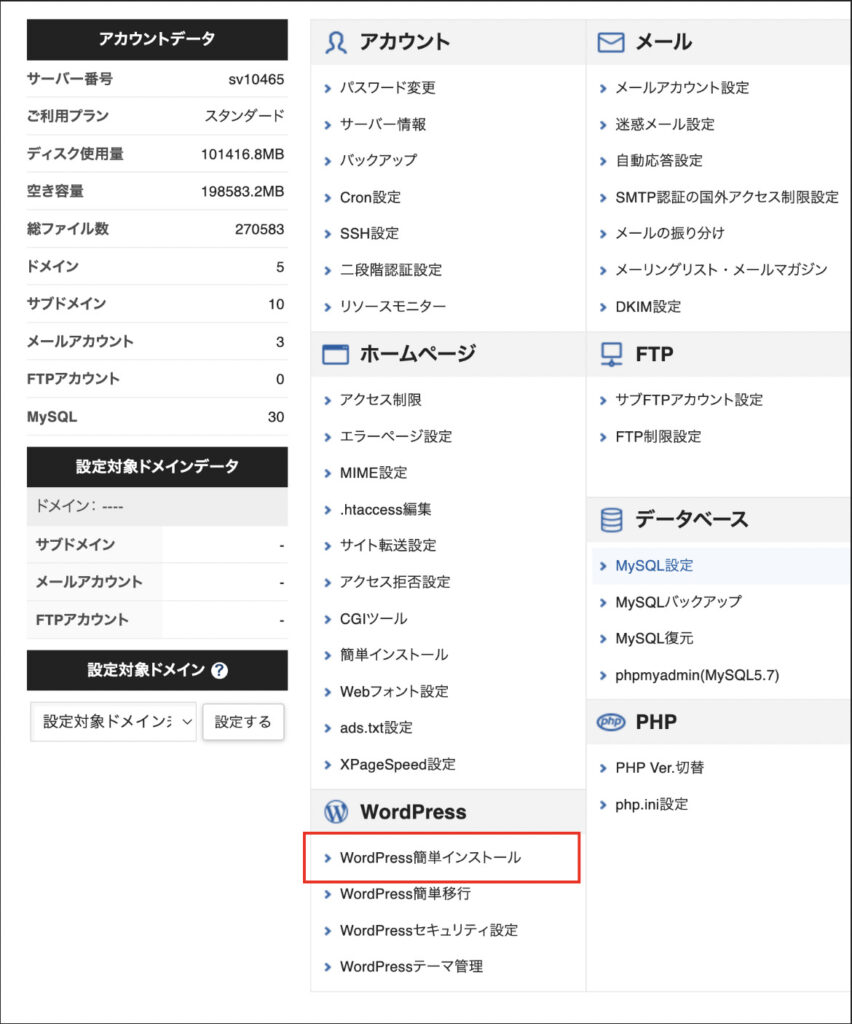
「WordPress簡単インストール」をクリックして自分のURLを選びましょう!
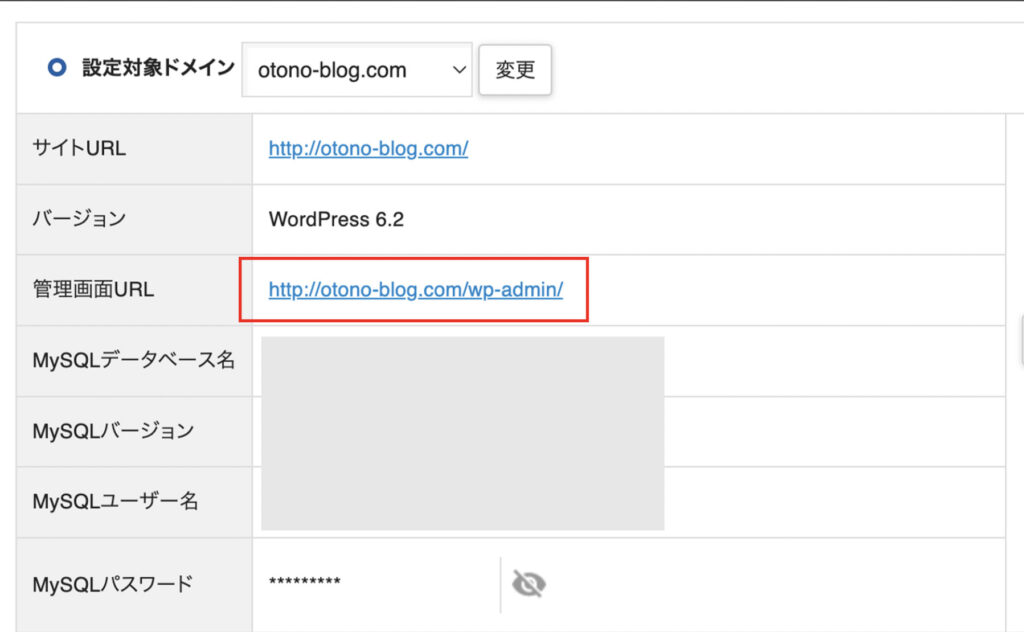
そうすると下のログイン画面に行くので登録したメールアドレスとパスワードを入力して「ログイン」ボタンをクリックします。
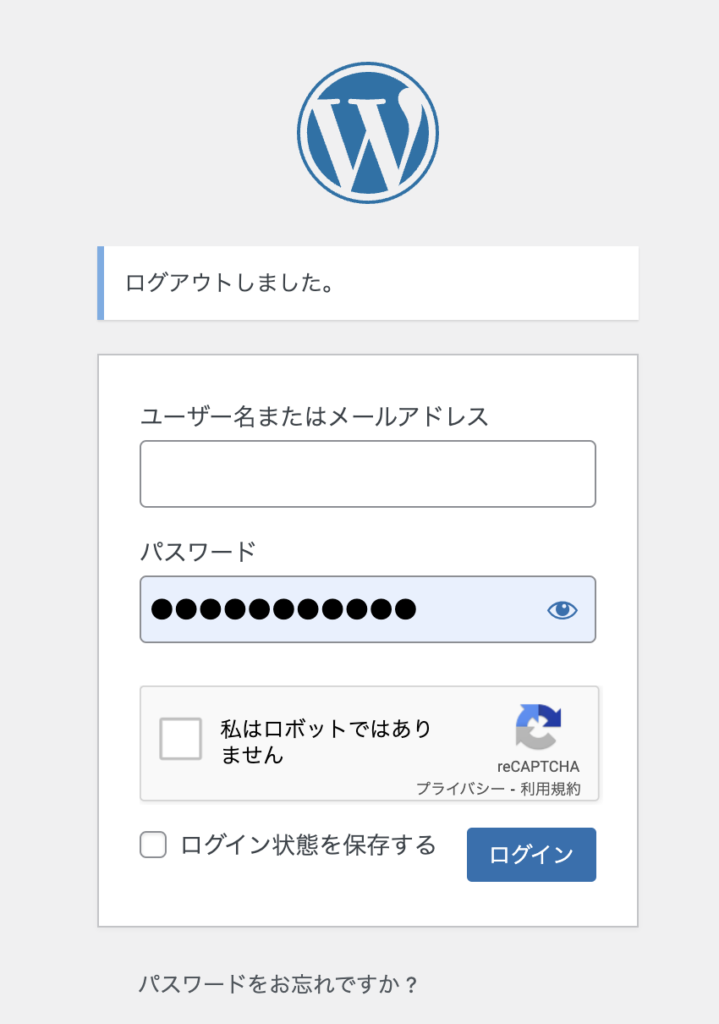
ログインに成功したら管理画面に移ります。
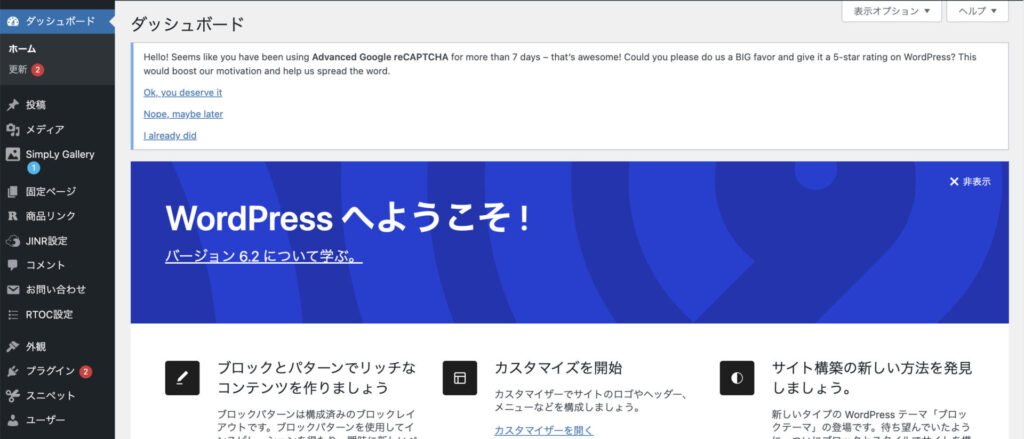
ログインした後にする初期設定
- テーマを決める
- プラグインを入れる
- パーマリンクを設定する
テーマを設定する
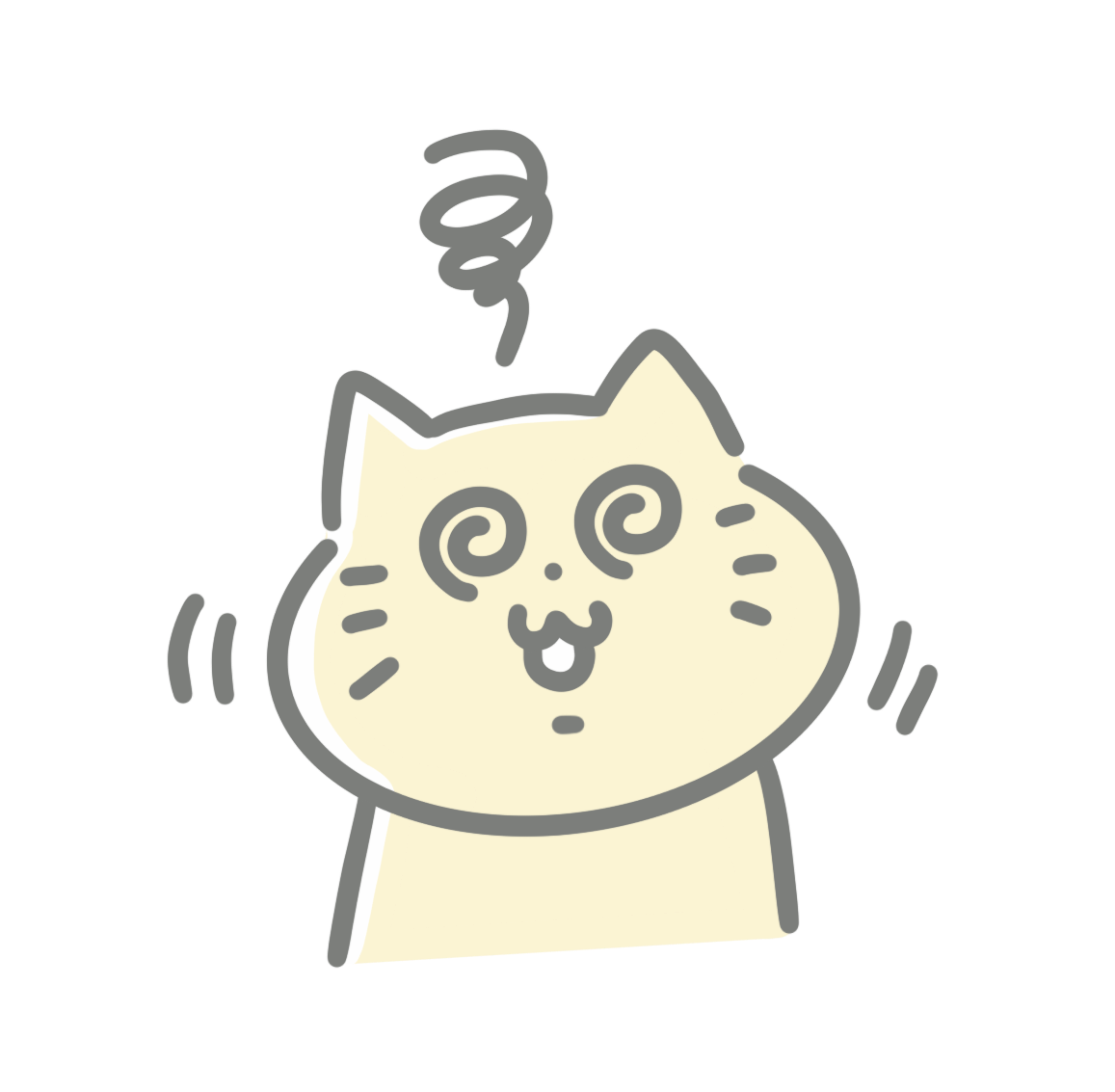
テーマ?ってなに?????

テーマっていうのは簡単にいうとサイトのテンプレートのこと!これを導入すると1発でおしゃれなサイトが出来上がるよ♡
管理画面から外観→テーマ
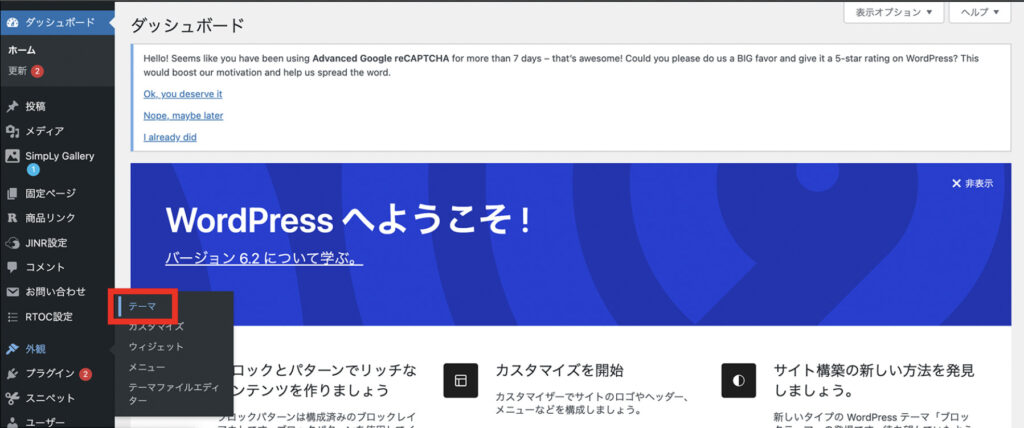
新規追加をクリックする。
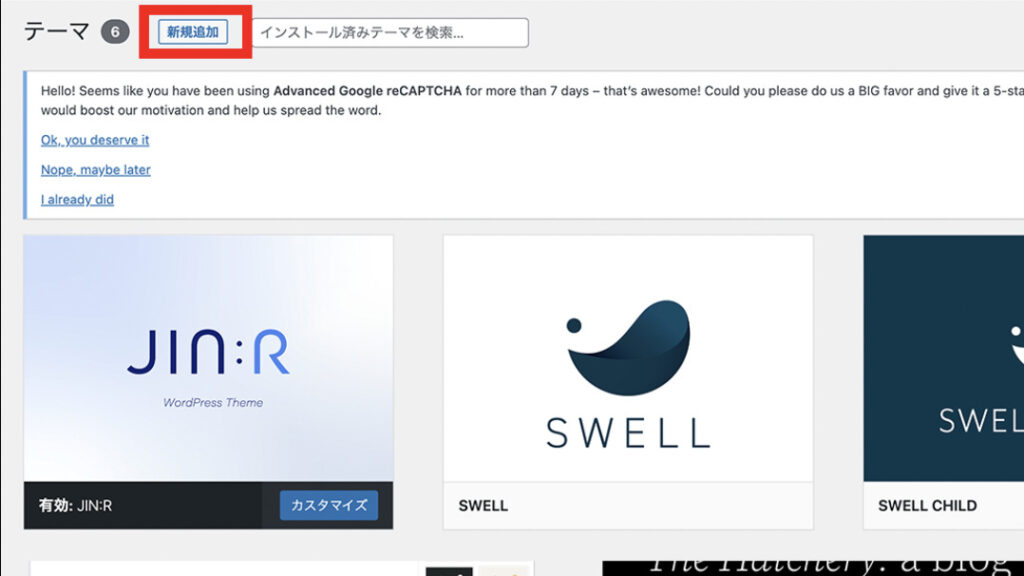
テーマのアップロードをクリックする。
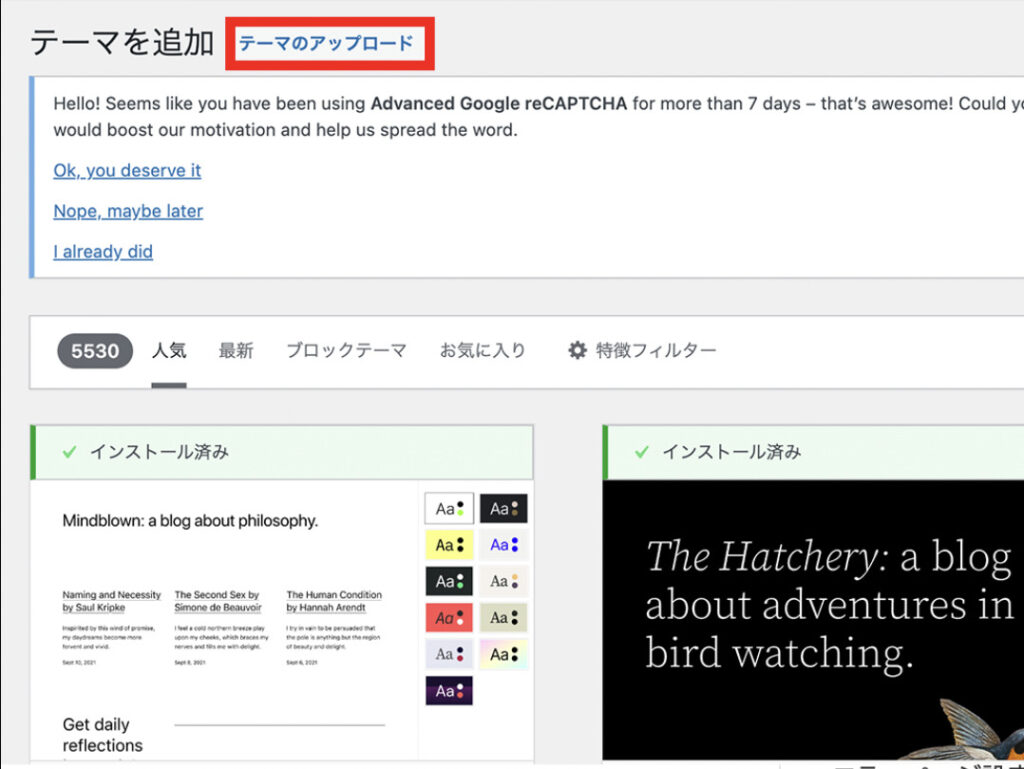
①テーマのアップロード→②ファイルを選択を押してテーマをアップロードする(Zipデータで!)
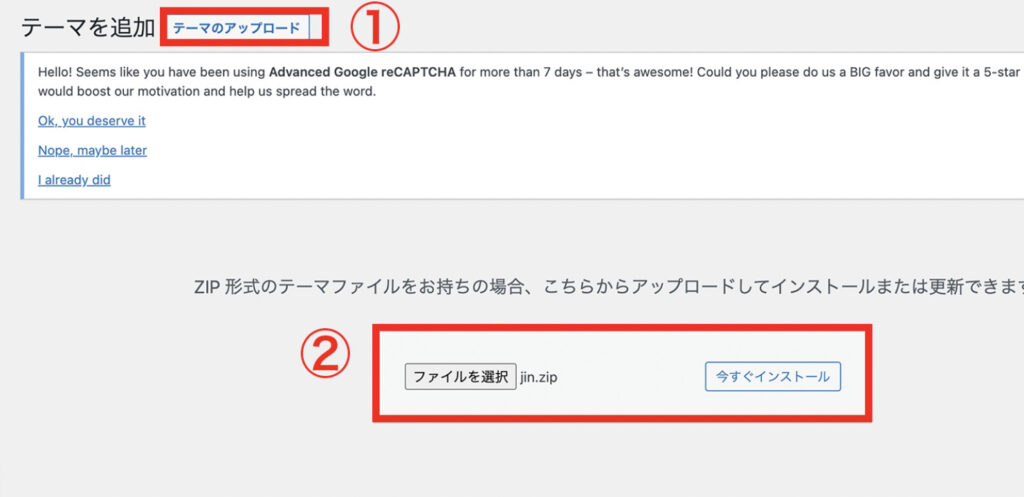
アップロード完了したら有効化を押せばセット完了です!
プラグインを設定する
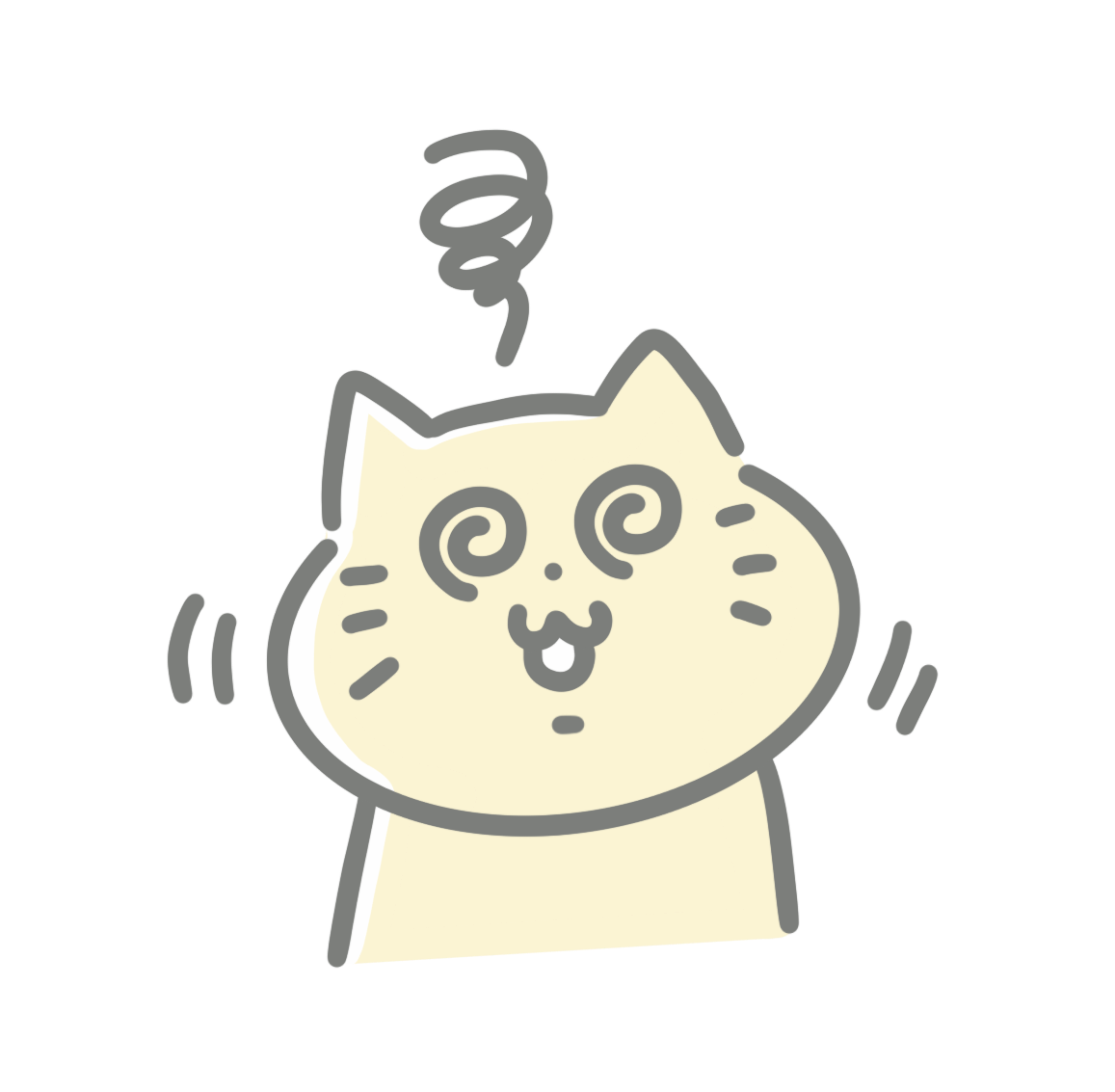
ぷらぐいん?は?

プラグインていうのはわかりやすくいうと拡張機能かな!アプリみたいな!これを入れると便利な機能を簡単に付け加えることができるよ!
①プラグインをクリック→②新規追加をクリック
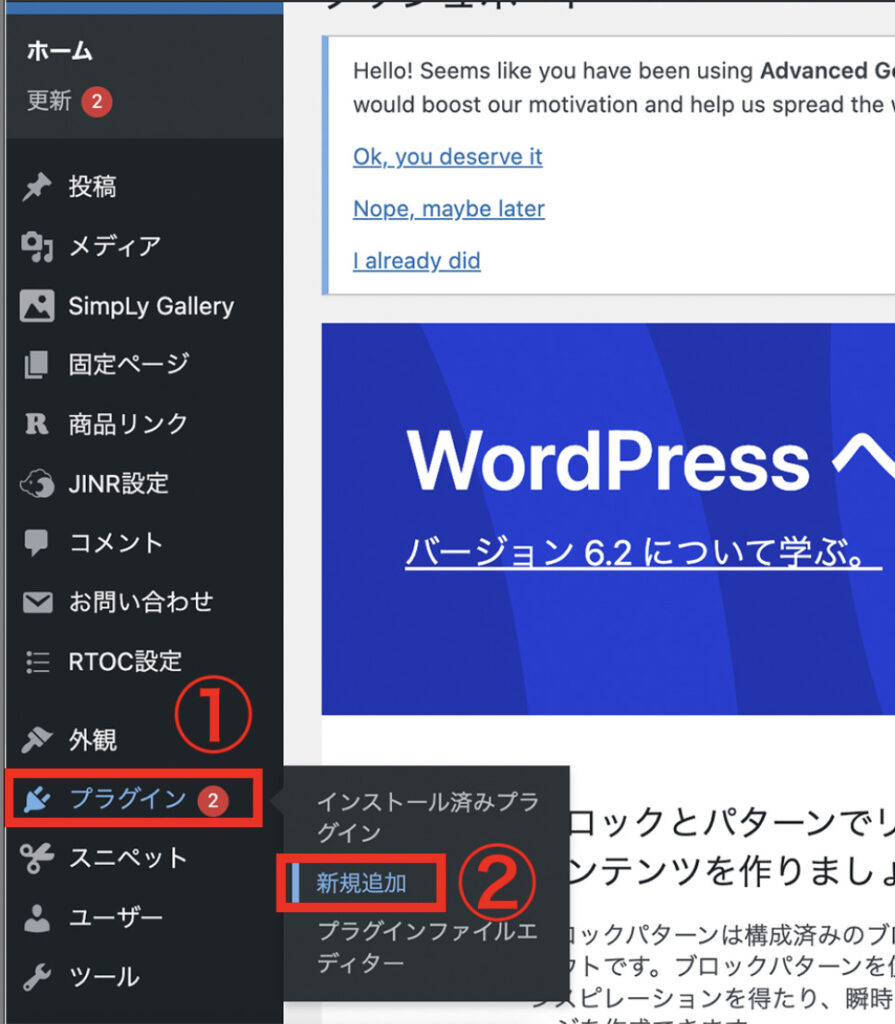
再度新規追加をクリックして好きなプラグインを入れることができます。
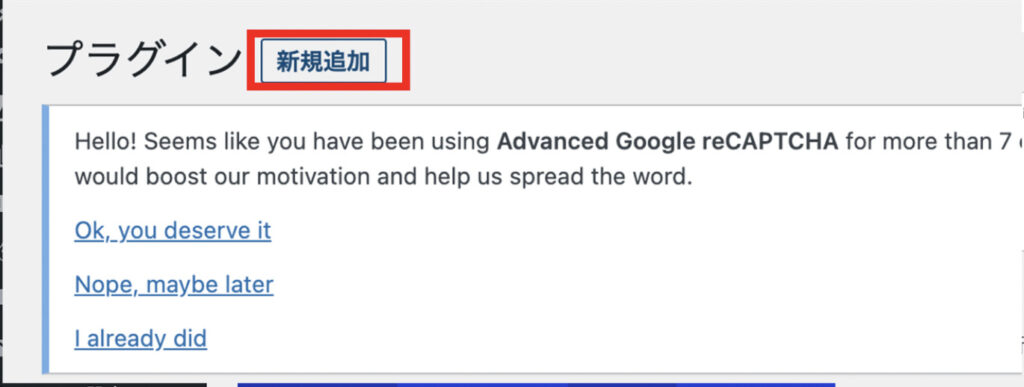
JIN:Rのおすすめのプラグインは下記の記事を参考にしてください。

パーマリンクを設定する
テーマやプラグインの設定が終わったら、次にやるのがパーマリンクの設定です。
こちらの記事で解説していますので記事を書く前に設定しましょう!
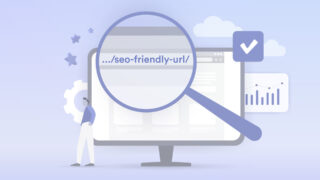

以上で初期設定は終わり!お疲れ様でした♡
最後に
初期設定はお疲れ様でした!
あとはもう自由に記事を書いてOKです!
ブログで収益化を目指す方はぜひASPの登録を済ませておきましょう!